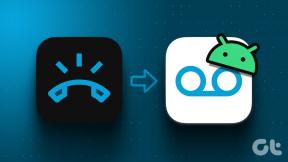כיצד להגדיר סקינים למסכים כפולים של מד גשם ב-Windows 10
Miscellanea / / March 22, 2022

Rainmeter היא תוכנה נהדרת לשינוי Windows. הסקינים שלו נבחרים על ידי המשתמשים על סמך המידע שהם מספקים וכמה אטרקטיבי הם הופכים את שולחן העבודה שלך. משתמשים יכולים לבחור מתוך מגוון עורות כדי לתת למחשב שלהם מראה שונה. סקינים של מד הגשם אינם מיועדים לשימוש במספר תצוגות אבל יש דרך לעשות זאת. אם אתה מישהו שמחפש טיפים לגבי אותו הדבר, אנו מביאים לך מדריך מועיל שילמד אותך כיצד להגדיר סקינים של מד גשם כפול מוניטור.

תוכן
- כיצד להגדיר סקינים למסכים כפולים של מד גשם ב-Windows 10
- שלב א': הורד והתקן את Rainmeter
- שלב ב': הגדר סקינס של מד גשם
כיצד להגדיר סקינים למסכים כפולים של מד גשם ב-Windows 10
כך תוכל להגדיר סקינים של מד גשם כפול ב-Windows 10.
פתק: שימוש במספר סקינים של מד גשם יפגע בביצועי המערכת שלך אם היא חסרה חומרה מתאימה.
שלב א': הורד והתקן את Rainmeter
בצע את השלבים הבאים כדי להוריד את Rainmeter.
1. הורד את מד גשם אפליקציה מה- אתר רשמי.

2. הפעל את ההורדה הגדרת מד גשם קובץ ולחץ על בסדר לאחר בחירת השפה.
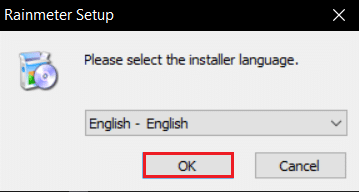
3. בחר את התקנה רגילה (מומלץ) אפשרות ולחץ על הַבָּא.

4. לאחר מכן, בחר את מיקום ההתקנה נָתִיב.
5. לחכות ל מד גשם להתקין.
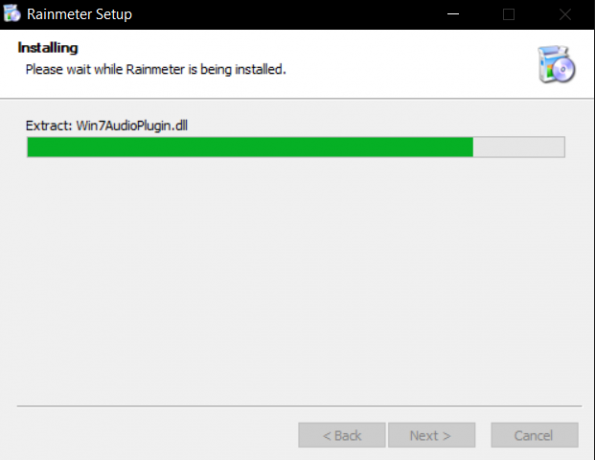
6. לחץ על סיים לאחר השלמת הגדרת מד הגשם.
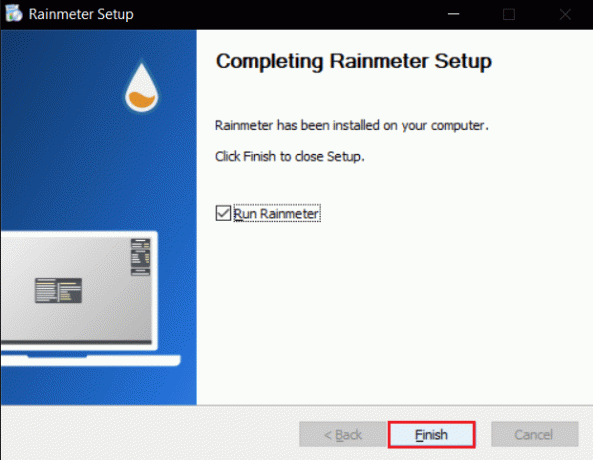
שלב ב': הגדר סקינס של מד גשם
בחר את סקינים של מד הגשם שבהם ברצונך להשתמש במספר צגים. אם אתה משתמש במספר סקינים, סנן את אלו שבהם תרצה להשתמש בכל המסכים שלך. בצע את השלבים המפורטים כדי להגדיר סקינים של צג כפול של Rainmeter.
1. עבור למיקום הנתון נָתִיב ב סייר קבצים.
C:\Users\YourUserName\Documents\Rainmeter\Skins
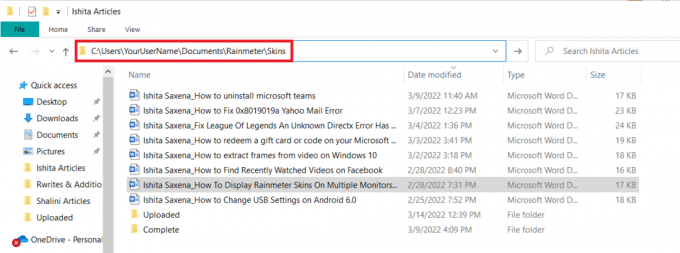
2. שכפל את כל התיקיות המכילות עורות מד גשם שאתה רוצה שיוצג במספר מסכים.
פתק: אתה יכול לשנות את שמו כדי לזהות אותו בקלות כעותק. זה לא יפריע לממשק המשתמש של המערכת.
3. לחץ על מפתח Windows, הקלד מד גשם, ולחץ על לִפְתוֹחַ.
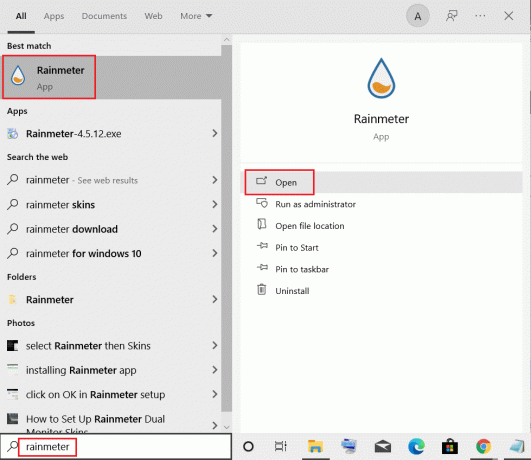
4. לחץ לחיצה ימנית על מד גשם ובחר את ה נהל עור אוֹפְּצִיָה.

5. הקלק על ה צג תצוגה אוֹפְּצִיָה.
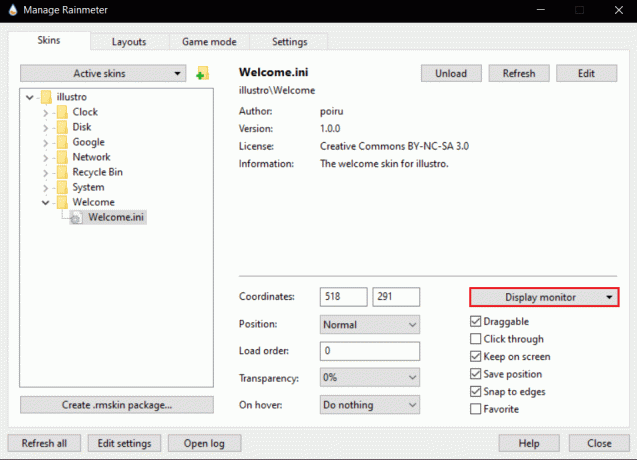
6. בחר את לפקח מהאפשרות הנפתחת והחל את העורות.

קרא גם:כיצד להוריד ערכות נושא עבור Windows 10
אתה יכול להשתמש בשיטה זו על מספר מסכים בו זמנית. ניתן לשכפל עורות ללא הגבלה. שיטה זו תשחזר את העור רק במצבו הנוכחי. זה לא יהיה לשנות את המראה שלו. אתה יכול להעתיק עור שונה מכיוון שקובץ ה-INI נשאר זהה. השינויים יופיעו במסכים אחרים המשתמשים בעור שהשתנה.
שאלות נפוצות (שאלות נפוצות)
שאלה 1. האם זה בטוח להשתמש בסקיני Rainmeter?
תשובות: הם בטוחים לחלוטין מכיוון שהם זמינים להורדה רק לאחר אימות מקיף אתרים מורשים. עם זאת, אם הגדרת המערכת שלך אינה מספקת, אתה עלול להיתקל בקשיים בהפעלתן. זה תלוי במערכת.
שאלה 2. האם Rainmeter צורך כמות גדולה של זיכרון RAM?
תשובה: כן, בגלל האנימציות שזה דורש בערך 35 מגה-בייט שֶׁל RAM ויצרוך 5% מעבד ביצועים. רוב ערכות הנושא של מד הגשם משתמשות בחלק מזה וניתן לצמצם אותו עוד יותר השבתת אנימציות.
שאלה 3. מהי הדרך הטובה ביותר להיפטר מעינים של מד הגשם?
תשובות: כל שעליך לעשות הוא למחוק סקינים שאתה רוצה להיפטר מהם מסמכים/מד גשם/עורות (שהיא תיקיית ברירת המחדל). לאחר מכן פתח את Rainmeter ועבור לתחתית העמוד ובחר רענן עורות. והם יוסרו.
מוּמלָץ:
- תקן שגיאת קלט מצלמה ללא מצלמה Snap
- כיצד להמיר תמונה לצביעה בגווני אפור
- כיצד לשנות את צבע שורת המשימות ב-Windows 10
- 15 ערכות הנושא החינמיות הטובות ביותר של Windows 10
אנו מקווים שהמדריך הזה היה מועיל והצלחת הגדר סקינים למסכים כפולים של Rainmeter בווינדוס 10. אם יש לך שאלות או הצעות כלשהן, אל תהסס לשלוח אותן בקטע ההערות.